Úvod
V tomto návodu vám ukážeme, jak změnit port SSH v CentOS. Vytvořili jsme zcela nový cloudový server CentOS 6.5 64 bit pro přesný operační systém. Pro potřeby úpravy souborů budeme používat editor vi. Neváhejte a stáhněte si a používejte libovolný editor, který vám vyhovuje.
Věřte tomu nebo ne, jednou z nejjednodušších věcí, které můžete udělat pro zabezpečení svého serveru, je změnit port SSH. Protože SSH přichází na výchozí port 22, uvidíte na tomto portu mnoho útoků hrubou silou, protože mnoho uživatelů tento výchozí port SSH nezmění!
Předpoklady
Server nainstalovaný s CentOS 6.5 x86_64. Pokud v současné době nemáte server, zvažte prosím VPS Hosting od Atlantic.Net.
Změna portu SSH v systému CentOS
První věc, kterou chceme udělat, je SSH na náš server pomocí vašeho preferovaného klienta SSH. Ujistěte se, že pokud používáte vlastního uživatele, že máte práva sudo. V tomto kroku budeme provádět příkazy jako uživatel root.
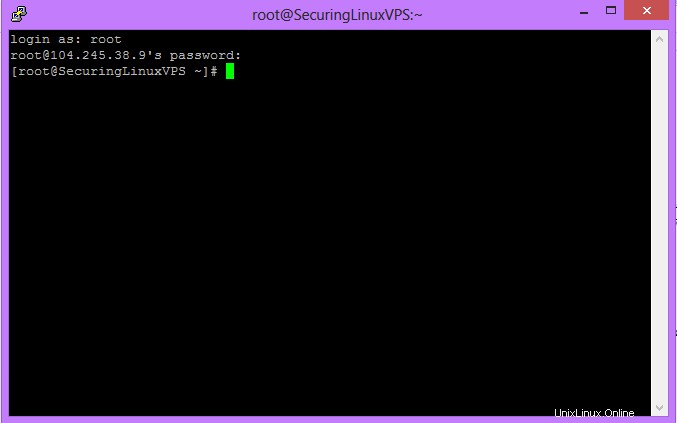
Root Shell
Jakmile se přihlásíte na server, otevřeme naši konfiguraci SSH.
vi /etc/ssh/sshd_config
Jakmile jste v konfiguraci, budete chtít vyhledat sekci, která má „Port“. Mělo by být nahoře a mělo by být zobrazeno jako „#Port 22.“
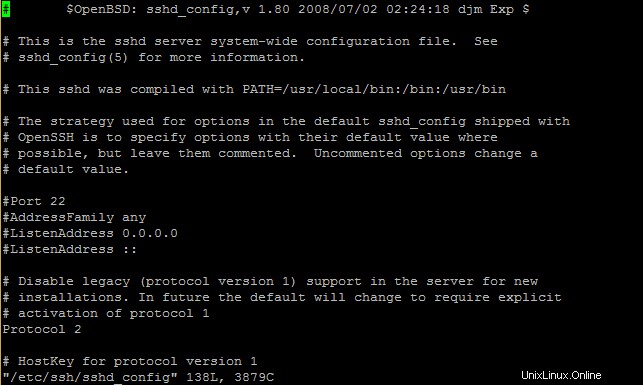
Ukázka sshd_config
Odstraníme znak „#“, aby se jednalo o prostý řádek „Port 22“. Dále změníme 22 v řádku na jakékoli číslo, které chcete, aby na něm neběžel jiný program. Seznam běžně používaných portů naleznete na následující stránce MIT. V našem příkladu změníme port SSH na 922, takže váš nový řádek by měl znít:
Port 922
Jakmile provedete změnu, ukončete a uložte soubor sshd_conf. Nyní vše, co potřebujete spustit, je níže uvedený příkaz a restartuje server SSH. Až se příště budete chtít připojit přes SSH, budete tak muset učinit na svém novém portu, v našem případě 922.
service sshd restart
Až budete hotovi, nezapomeňte změnit port 22 na svůj nový port ve vašich IPTtables! Informace o tom, jak to udělat, najdete v sekci Uzamčení serveru CentOS pomocí IPTables (odkaz).
Poznámka:*Pokud používáte cloudové služby Atlantic.net, můžete vždy přistupovat k vašemu serveru prostřednictvím našeho prohlížeče VNC na cloudovém portálu, pokud se uzamknete*
Zjistěte více o našich hostingových službách VPS a ceně hostingu VPS.